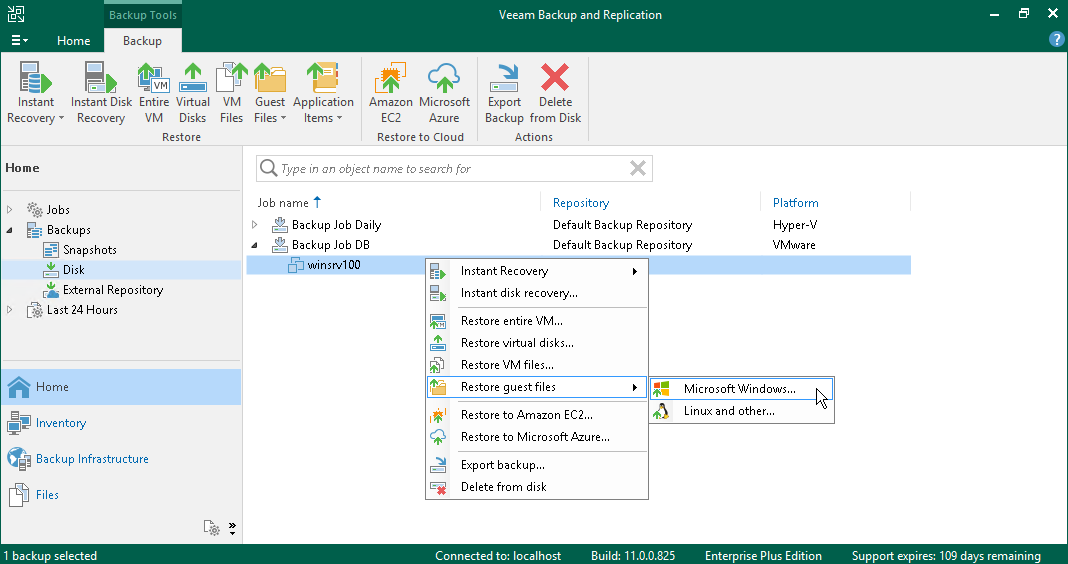还原虚拟机来宾操作系统文件(FAT、NTFS 或 ReFS)
在本页面
您可以从Microsoft Windows虚拟机的备份中还原单个文件。为此, Veeam Backup & Replication提供了文件级还原向导。
准备工作
请注意以下事项:
- 您可以从至少有一个成功创建的还原点的备份中还原客户机操作系统文件。
要检查是否创建了还原点,请打开首页视图的目录窗格并选 择备份节点。然后,展开备份作业并验证是否至少有一个还原点可用于虚拟机。
- 您无法从反向增量备份还原文件。
- 您无法从当前正在备份或复制的虚拟机还原文件。
还原客户机操作系统文件
要从Microsoft Windows虚拟机还原客户机操作系统文件:
- 打开 Home(首页) 视图。
- 在目录窗格中,选择 Backup(备份) > Disk(磁盘)节 点。在工作区中展开一个备份作业,右键单击虚拟机,然后选择Restore guest files (还原客户机文件) >Microsoft Windows,来启动File Level Restore (文件级还原)向导。
- 在向导的Restore Point (还原点)步骤中,选择所需的还原点。
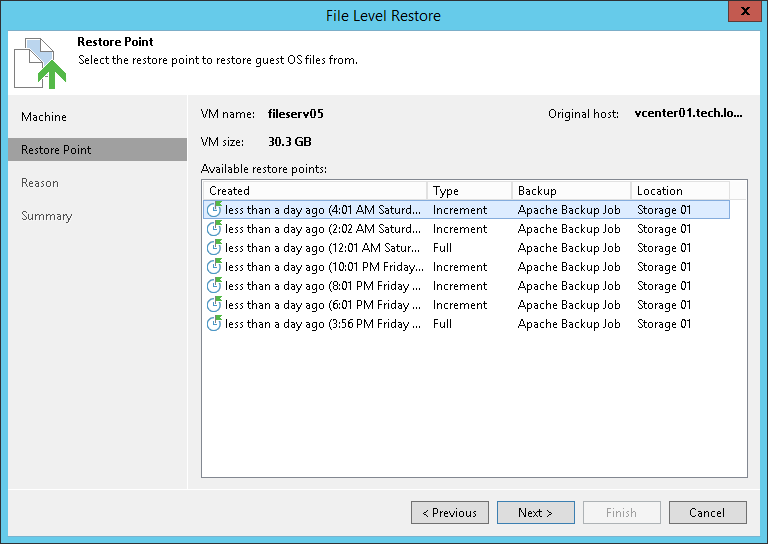
- 在向导的Reason (原因)步骤,指定还原虚拟机客户机操作系统文件的原因。
- 在向导的最后一步单击 Finish(完成)。
- Veeam Backup & Replication将显示带有虚拟机文件系统树的Backup Browser (备份浏览器)窗口。右键单击所需的文件或文件夹,选择Copy To (复制到)。
- 在打开的窗口中,指定要将文件或文件夹还原到哪个位置。此位置是网络共享文件夹或备份服务器上的文件夹。
参考
关于还原虚拟机来宾操作系统文件的更多信息,请参见 从FAT,NTFS或ReFS还原在Veeam Backup & Replication用户指南的相关部分。